Widget-Konfigurationen
Widget-Konfigurationen ermöglichen es Ihnen, die Bindungen und Quellen für jede Eigenschaft im Widget anzuzeigen, festzulegen und zu bearbeiten. Das Dialogfenster fungiert bei Bindungen als Alternative zur standardmäßigen Ziehen-und-Ablegen-Methode.
Widgets variieren in Eigenschaften und Funktionen. Einige Widgets haben eigene Konfigurationsdialogfenster, in denen Sie für das Widget spezifische Optionen festlegen können.
Sie können das Dialogfenster für die Bindungskonfiguration mit einer der folgenden beiden Methoden öffnen.
• Klicken Sie auf den Pfeil in der oberen linken Ecke des Widget-Containers, und wählen Sie dann Bindungen konfigurieren über das Kontextmenü im Zeichenbereich aus.
• Wählen Sie das Widget aus, und klicken Sie dann im Fensterbereich Eigenschaften auf den Befehl  .
.
 .
.Nachstehend finden Sie ein Beispiel für die Konfiguration des Feldes für Bindungen:
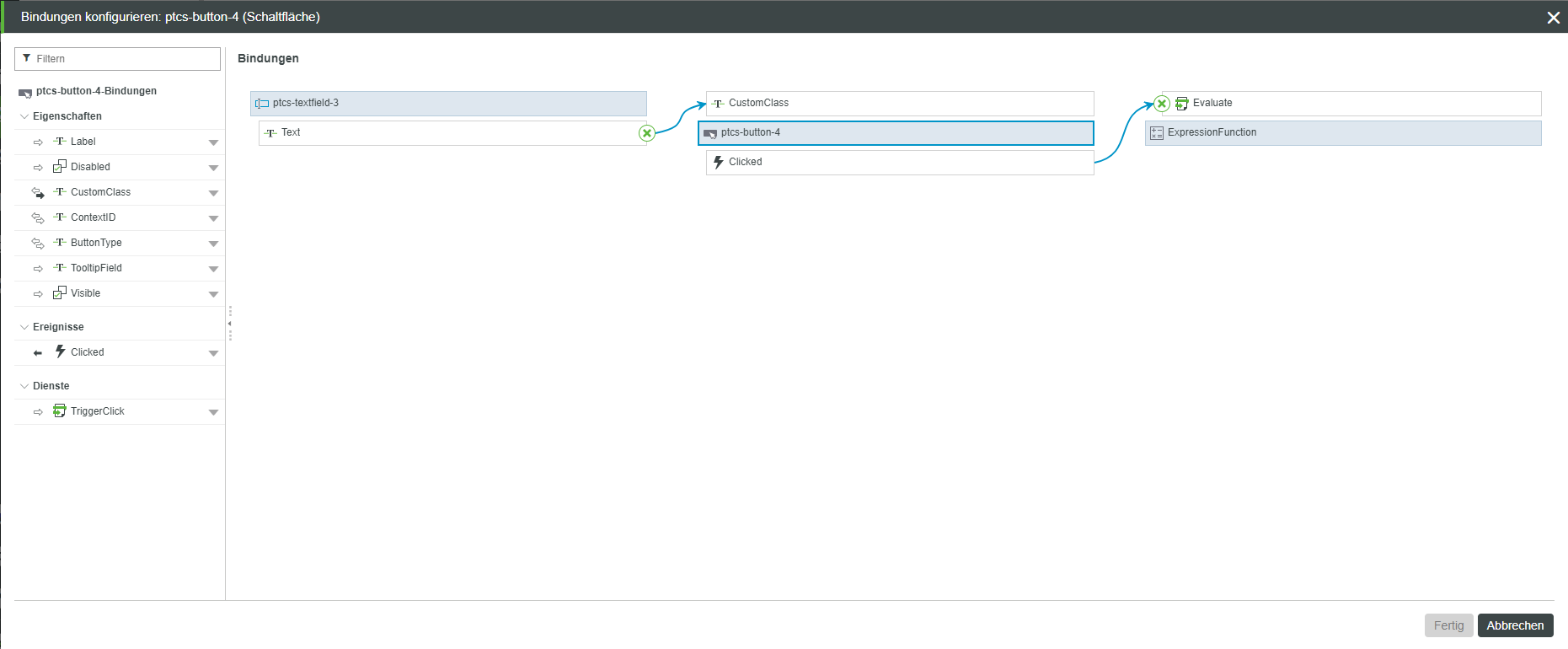
Spalten für Widgets konfigurieren
Einige Widgets, z.B. "Raster", "Symbolleiste" und "Eigenschaftsanzeige", ermöglichen es Ihnen, die gebundenen Daten mit dem Spaltenkonfiguration-Dialogfenster zu konfigurieren.
Sie können dieses Dialogfenster verwenden, um die Sichtbarkeit und Reihenfolge der Datenspalten für die Widgets zu steuern.
Sie können das Konfigurationsdialogfenster für ein Widget auf zwei Arten öffnen.
• Wählen Sie das Widget aus. Klicken Sie dann im Fensterbereich Eigenschaften auf  .
.
 .
.• Klicken Sie auf den Pfeil in der oberen linken Ecke des Widget-Containers, und wählen Sie dann Configure Columns über das Kontextmenü im Zeichenbereich aus.